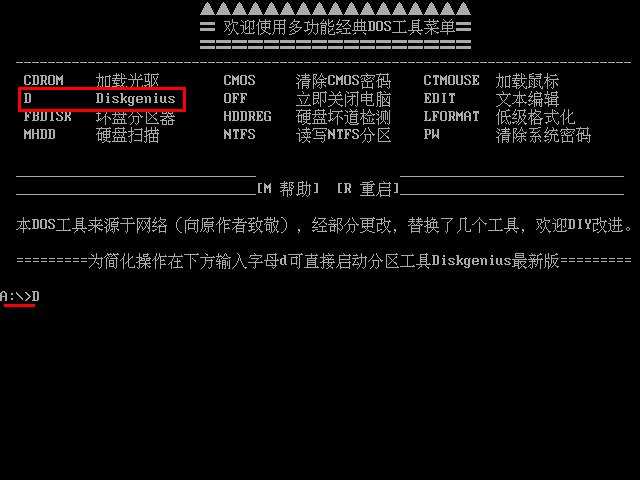diskgenius dos可以看做是windows版的“备胎”,因为二者的界面和操作方法几乎一样,只是去掉了极少个dos界面无法实现的功能,并不影响正常使用,u盘装完系统重启进不了pe时,我们就可以启动diskgenius dos硬盘分区。怎样启动diskgenius dos呢?
1、将新毛桃u盘插到主机usb接口上(为了方便系统识别,建议插到机器usb后置接口),待显示器上出现logo界面后按快捷键打开主菜单页面,在菜单列表中选择“【06】运行最新版DiskGenius分区工具”并回车,如下图所示:
2、多功能经典dos工具菜单中列出了操作及其对应的代码,其中diskgenius对应的代码为d,因此,我们在下方光标闪动处输入“d”并回车,如下图所示:
3、随后便可以看到如下图所示的界面,这就是我们要找的diskgenius dos:
u盘装机工具新毛桃启动diskgenius dos后,正如教程开头提到的那样,操作是相同的,因此各位朋友可以根据此前介绍的方法进行相关的分区、格式化等操作。
责任编辑:新毛桃:http://www.xinmaotao.net